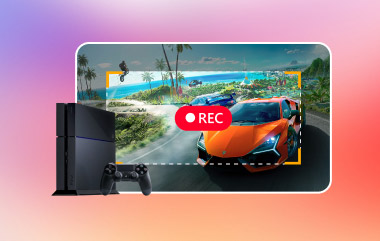您現在應該知道您的 Xbox One 擁有自己的屏幕錄像機。在這篇文章中,你想學習 如何在 Xbox One 上錄製您的遊戲玩法,因為除非您仔細檢查設備,否則不容易檢測到所述記錄器。幸運的是,本文提供了簡化的教程來順利完成這項工作。此外,我們將推薦包括您在內的每個人都值得了解和使用的最佳錄音軟件。所以,為了減少興奮,讓我們通過不斷閱讀下面的內容來探索上面提到的那些。
第 1 部分。在 Xbox One 上錄製遊戲的最佳屏幕錄像機
允許 AVAide 屏幕錄像 向您展示它在捕捉屏幕和聲音方面的強大力量。該錄音軟件可以在任何情況下捕捉屏幕上的所有內容,因為它提供了各種錄音機來完善整個軟件。這樣的錄音機不僅可以捕捉,而且可以捕捉到看似高質量的顯示和聲音。因此,如果您允許它在您的 Xbox One 上記錄您的遊戲玩法,請期待在剪輯的開放時間內獲得出色的輸出。是的,這款出色的屏幕錄像機可以讓您錄製遊戲數小時甚至一整天!
此外,這款屏幕錄像機還可以讓您跟隨錄製畫中畫遊戲的趨勢,因為它具有 網絡攝像頭錄像機 您可以在其中播放和錄製自己的實時視頻。因此,要了解如何使用這款出色的錄製軟件在 Xbox One 上錄製遊戲,以下是指導您的步驟。
- 在 Xbox、PS4、手機、台式機和 Mac 上同時錄製您的遊戲。
- 記錄您的遊戲玩法並通過屏幕截圖捕捉勝利部分。
- 捕獲並創建最高無損視頻和音頻的視頻剪輯。
- 它提供無限的視頻長度擴展。
- 享受眾多設置和導航選項。
如何在捕獲遊戲過程中使用 AVAide 屏幕錄像機
步驟1抓住屏幕錄像機
通過免費下載在您的計算機上獲取錄音軟件。點擊上面給出的下載按鈕,並以無憂無慮的方式安裝它。之後,啟動軟件。
第2步選擇最好的錄音機
如前所述,正如您在其界面中看到的那樣,該軟件提供了各種記錄器。您可以選擇 遊戲記錄器 或者 錄像機 為你的任務。但是,在本教程中,我們將使用 Game Recorder。

第 3 步選擇遊戲窗口
在以下 iframe 上,點擊控制器圖標旁邊的下拉箭頭。然後,選擇顯示您在 Xbox One 上的遊戲的窗口頁面。請注意,此選擇是必不可少的,並確保只要在窗口上進行遊戲,錄製就會繼續進行。選擇窗口後,點擊 行 按鈕。

步驟4開始捕捉遊戲玩法
假設你已經完成了你想要的其他設置。這次你可以打 錄音 按鈕開始錄製。您也可以在 Xbox One 上開始玩遊戲。請注意,當您退出遊戲窗口時,軟件會自動結束錄製過程。

第 5 步導出錄音
完成遊戲記錄後,您現在可以退出窗口遊戲或點擊 停止 顯示的浮動欄中的按鈕。之後,通過在 出口 窗戶。

此外,這 遊戲記錄器 可以處理各種錄製任務,例如 從計算機錄製音頻.
第 2 部分。如何使用默認方式在 Xbox One 上錄製遊戲玩法
許多遊戲機(如 Xbox One)的內置功能之一是屏幕錄製。但是,使用此控制台,您只能錄製 30 秒的遊戲作為其默認持續時間。根據選項,最長持續時間為 10 分鐘。因此,此設備僅允許您捕捉遊戲中最精彩的時刻。另一方面,如果您的遊戲設備上有外部存儲,它可以讓您捕獲長達一個小時左右的時間。因此,為了讓您掌握您的遊戲機可以提供的錄製過程,以下是要遵循的指南。
步驟1在開始之前決定是否要錄製更擴展的剪輯。因此,如果是這種情況,您需要設置持續時間長度。如何?首先,您需要開始遊戲,然後按 的Xbox 按鈕從您的控制器訪問主菜單。然後,打開 捕獲 菜單按 看法 控制器上的按鈕。

第2步之後,只需單擊 從現在開始記錄 從您在屏幕上看到的菜單中進行選擇。然後,按下按鈕 A 並繼續玩遊戲。然後您會注意到,通過啟動遊戲,設備也將開始記錄。
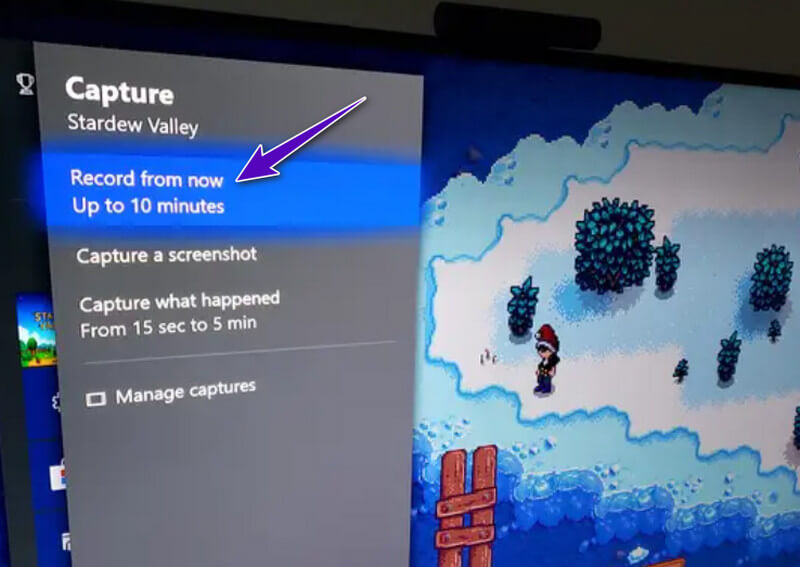
第 3 部分。如何在 Xbox One 上查看、導出和共享剪輯
本部分將為您提供有關如何查看、導出以及同時共享 Xbox One 中的視頻剪輯的簡單演練。
步驟1按 的Xbox 控制器上的按鈕以查看指南菜單。然後,再次按查看按鈕以訪問 捕獲選項.
第2步控制你的左操縱桿向下到達 管理捕獲 選擇,然後按控制器上的 A 按鈕打開選擇。之後,您將看到所有錄製的剪輯。您可以通過點擊適用的選項從那裡查看和導出剪輯。
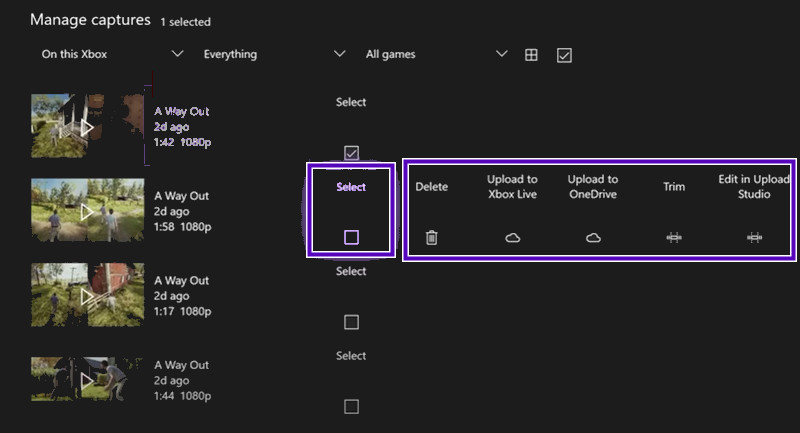
第 3 步現在,如果您想分享剪輯,只需單擊 分享 圖標。然後,在下一個窗口中,選擇要共享剪輯的選項。
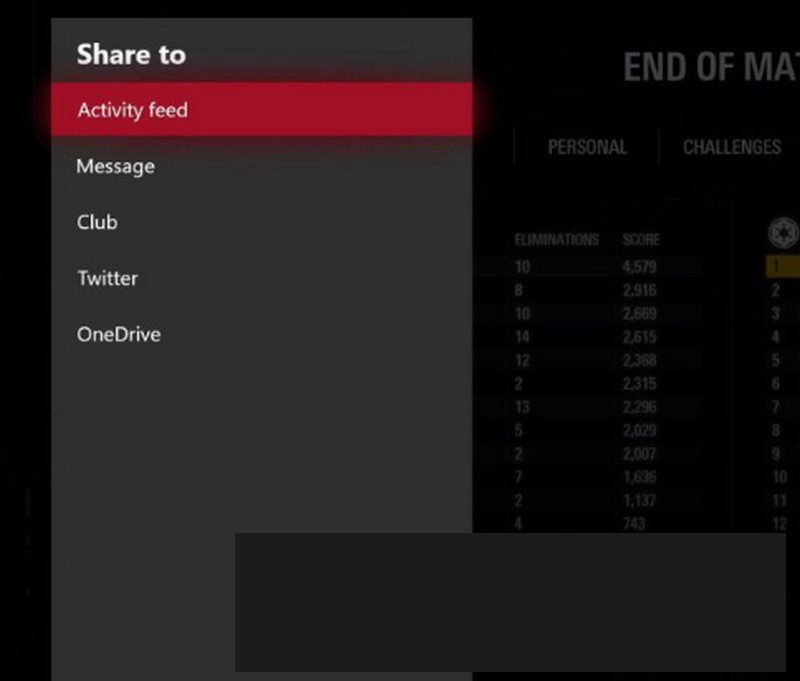
第 4 部分。有關在 Xbox One 上錄製遊戲的常見問題
我可以分享手機上的遊戲錄音嗎?
是的。只要您的手機上有 Xbox 移動應用程序。該應用程序將通知您新的可共享捕獲,然後您可以在應用程序的庫中訪問它們。
我可以在 Xbox One 上截取我的遊戲畫面嗎?
是的。除了屏幕錄製外,該設備還提供屏幕截圖選項。
我可以在 Mac 上獲取 Xbox One 應用嗎?
不可以。很遺憾,Xbox One 應用程序目前還不能在 Mac 上使用。
內建遊戲錄製器可能是您的首選 在 Xbox 上錄製你的遊戲 一。然而,由於其局限性,尤其是在時間長度方面,最好有一個可以備份較長錄音的附加解決方案。
在您的計算機上錄製屏幕、音頻、網絡攝像頭、遊戲、在線會議以及 iPhone/Android 屏幕。
錄製屏幕和視頻
- Mac 上的屏幕錄製
- Windows 上的屏幕錄製
- iPhone上的屏幕錄製
- 在 iPhone 上錄製音頻
- 在沒有 DVR 的情況下錄製電視節目
- iPhone 和 Android 上的屏幕錄製 Snapchat
- 錄製 FaceTime 通話
- 如何使用 VLC 錄屏
- 修復亞馬遜錯誤代碼 1060
- 修復 OBS 窗口捕獲黑色
- 如何將 PowerPoint 製作成視頻 [完整教程]
- 如何製作教程視頻:準備工作和指南
- 如何在 iOS 15 及更高版本上使用聲音進行屏幕錄製
- 如何在 TikTok 上進行屏幕錄製:桌面和移動解決方案
- 如何以 2 種經過驗證的方式在三星屏幕上錄製 [已解決]
- 如何在沒有採集卡的情況下在 PS4 上錄製遊戲玩法
- 如何在 Xbox One 上錄製遊戲玩法 [完整教程]






 安全下載
安全下載